Hoe maak je een lijngrafiek in Excel

Excel biedt een verscheidenheid aan grafieken om gegevens te projecteren. Elke grafiek heeft zijn eigen specialiteiten, dus het is logischer wanneer gegevens worden weergegeven met de juiste grafiek.

Het archiveren van e-mails is een van de beste manieren om uw inbox opgeruimd te houden. Als je dit in Outlook wilt doen, heb je geluk. Met zowel Outlook voor het web als Outlook voor desktop kunt u uw e-mails gemakkelijk archiveren.
In deze handleiding bespreken we de beste manieren om uw e-mails in Microsoft Outlook op uw computer te archiveren.
In de context van Outlook en e-mails is een archief eigenlijk alle e-mails die u hebt gekozen om gescheiden te houden van uw hoofdinbox.
In Outlook voor het web betekent het archiveren van een e-mail dat de e-mails van de hoofdmap van het Postvak IN naar de map Archief worden verplaatst.
In Outlook voor desktop betekent het archiveren van een e-mail in feite het verplaatsen van uw e-mails van het hoofd Outlook PST-bestand naar een nieuw PST-bestand. U kunt door dit PST-bestand bladeren en al uw gearchiveerde e-mails erin openen, wanneer u maar wilt.
Als u net begint met Outlook, vergelijk dan Outlook voor het web versus desktop en kijk welke het beste bij u past.
Er zijn twee gevallen waarin u de archieffunctie in Outlook niet kunt gebruiken.
Ten eerste: als u een Exchange Server-e-mailaccount hebt en uw organisatie Microsoft Exchange Server Online Archive gebruikt, kunt u de oorspronkelijke Outlook-archieffunctie niet gebruiken.
Ten tweede, als uw netwerkbeheerder de archiveringsfunctie heeft uitgeschakeld, kunt u uw e-mails ook niet archiveren.
Neem in beide gevallen contact op met de netwerkbeheerder van uw organisatie voor hulp.
Het archiveren van e-mails in Outlook voor het web is eenvoudiger dan in de desktop-app. Klik eenvoudig op een paar opties en uw geselecteerde e-mails worden gearchiveerd.
Hier is hoe je het doet:
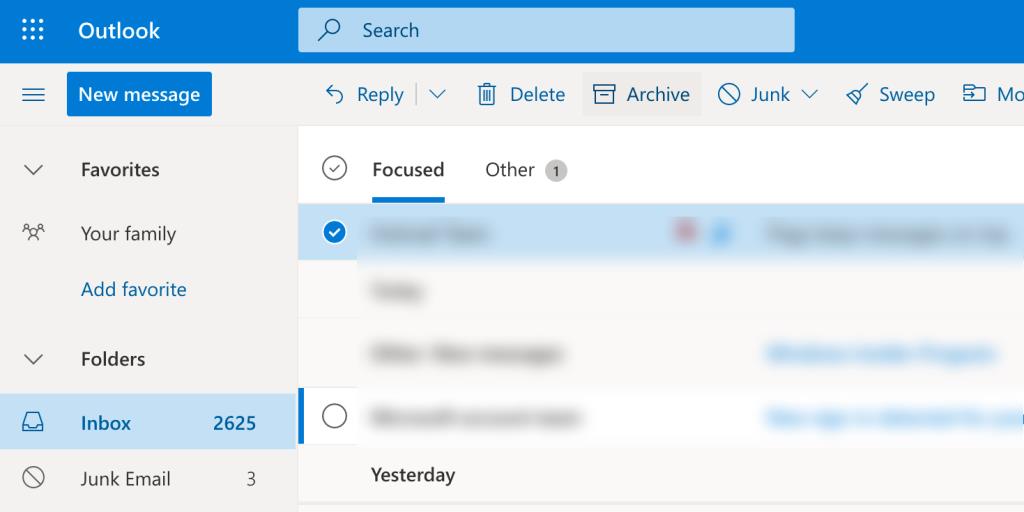
U kunt al uw gearchiveerde e-mails bekijken door aan de linkerkant op Archief te klikken .
Als u ooit een gearchiveerde e-mail terug naar de hoofdmap wilt verplaatsen, zoekt u die e-mail op in de archiefmap , klikt u op de e-mail, klikt u bovenaan op Verplaatsen naar en selecteert u waar u de e-mail wilt verplaatsen.
Gerelateerd: Alle oude e-mails in Gmail archiveren en Inbox Zero bereiken
In Outlook voor desktop kunt u e-mails automatisch of handmatig archiveren. In dit gedeelte bespreken we hoe u de functie voor automatisch archiveren in Outlook voor desktop kunt gebruiken.
AutoArchiveren is de naam van de functie die helpt bij het automatisch archiveren van uw e-mails in de Outlook-app. Deze functie stuurt uw e-mails van uw hoofdmappen naar het archief nadat een vooraf bepaalde tijd is verstreken.
U kunt in deze functie verschillende opties configureren en de volgende stappen beschrijven hoe u dat doet:
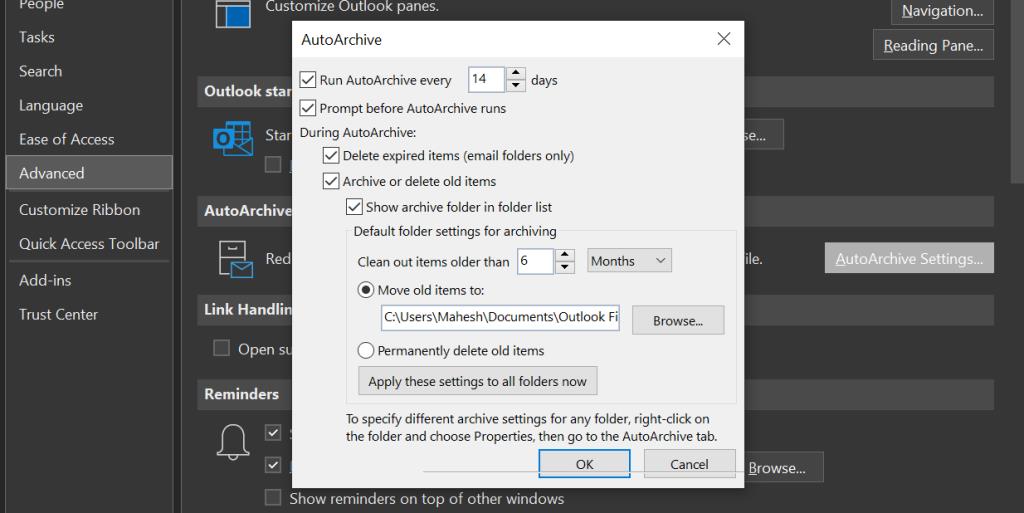
Als u ooit wilt voorkomen dat Outlook uw e-mails automatisch archiveert, kunt u de functie AutoArchiveren uitschakelen.
Om dit te doen:
Om meer controle over e-mailarchieven te krijgen, kunt u e-mails in Outlook zelfs handmatig archiveren. Hiermee kunt u uw belangrijkste e-mails naar het archief sturen wanneer en wanneer dat nodig is.
Om deze methode te gebruiken:
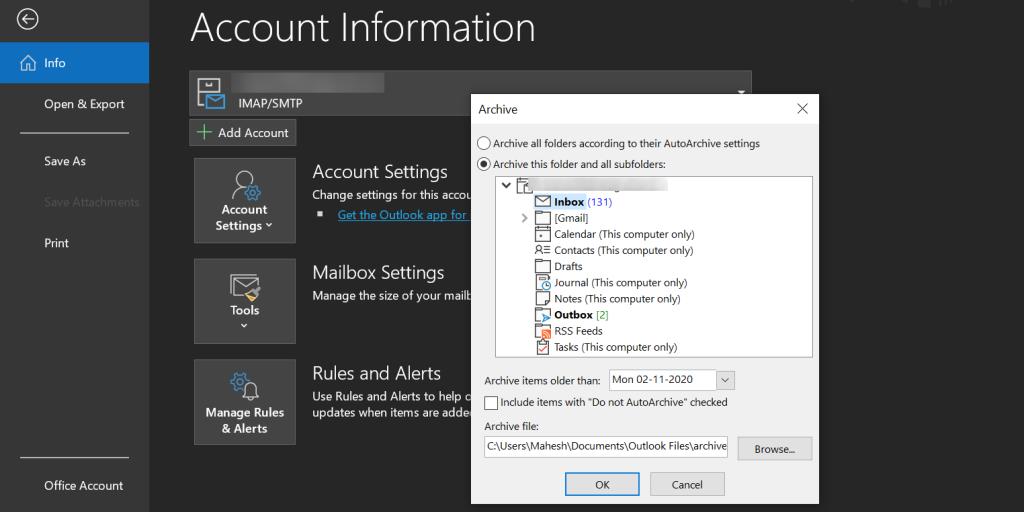
Nadat het archief is gemaakt, kunt u het resulterende PST-bestand naar elke gewenste plaats verplaatsen.
Toegang tot uw gearchiveerde e-mails in Outlook voor desktop is net zo eenvoudig als in Outlook voor het web. U hoeft alleen uw archiefbestand in Outlook te laden en u ziet al uw gearchiveerde e-mails.
Zo importeert u een PST-e-mailarchiefbestand in Outlook op uw computer:

U kunt uw Outlook PST-bestanden samenvoegen als u meerdere bestanden heeft.
Als je je overweldigd voelt door alleen maar naar het aantal e-mails in je inbox te kijken, is het tijd om een aantal van die e-mails te verwijderen door ze te archiveren. Gebruik de bovenstaande methoden om de minder belangrijke e-mails naar een archief te verplaatsen, zodat u kunt werken aan de e-mails die uw onmiddellijke aandacht nodig hebben.
Het probleem met e-mails is dat het beheren ervan niet eenvoudig is, zelfs niet voor de pro's. Er zijn echter enkele tips en trucs die u kunt leren om het beheren van e-mails veel minder overweldigend te maken.
Excel biedt een verscheidenheid aan grafieken om gegevens te projecteren. Elke grafiek heeft zijn eigen specialiteiten, dus het is logischer wanneer gegevens worden weergegeven met de juiste grafiek.
Er is een stijgende trend in mensen die thuis werken of op afstand studeren. Dit heeft geresulteerd in een aanzienlijke groei van online leerplatforms en de cursussen die ze aanbieden.
Door wijzigingen in uw Excel-spreadsheets bij te houden, kunnen andere mensen uw bestand gemakkelijker bijwerken of controleren. Het is ook handig als u alle wijzigingen wilt bijhouden. De opdracht Wijzigingen bijhouden is gemakkelijk te vinden op het tabblad Review van de oudere versies van Microsoft Excel. Het is echter mogelijk dat u en uw team het moeilijk vinden om ze in te stellen op nieuwere versies.
Wilt u een Outlook-e-mail opslaan als PDF, maar weet u niet hoe? Het is niet zo voor de hand liggend als je zou denken, maar het is nog steeds gemakkelijk te doen als je eenmaal weet hoe.
Google heeft aanzienlijke vooruitgang geboekt met betrekking tot samenwerking op de werkplek, niet alleen in zoekmachines. Het bedrijf heeft verschillende apps en functies die teams kunnen gebruiken om hun workflow te verbeteren, waarvan vele eenvoudig te integreren zijn met andere apps.
Als u veel gebruik maakt van Excel, heeft u waarschijnlijk al heel vaak LOOKUP-functies gebruikt. Als u niet bekend bent, wordt de functie LOOKUP gebruikt om door een enkele rij of kolom te zoeken om een specifieke waarde in een andere rij of kolom te vinden.
Elke dag worden er miljarden e-mails verzonden en ontvangen. Door uw e-mail op de juiste manier te beginnen, kan uw bericht opvallen en een goede toon voor uw e-mail creëren.
Freelancers kunnen nu werkprojecten vinden op LinkedIn. Het populaire professionele sociale netwerk opent mogelijkheden voor professionals om werk te vinden op zijn platform, en gaat verder dan alleen hen de tools te geven om hun vaardigheden en ervaring te adverteren.
OneNote is de app voor het maken van notities voor Windows-gebruikers. Met nieuwe updates is het nu rijk aan functies en heeft het een verbeterde interface. Het is echter niet foutloos. Vaak ziet u mogelijk onjuiste synchronisatie in de app, bestanden die helemaal niet worden geopend of bestanden die worden geopend als alleen-lezen.
Grammarly domineert al jaren de markt voor grammatica-editors. Het is een van de beste tools die je als schrijver kunt krijgen. Microsoft zocht echter de kans en bracht Microsoft Editor uit als alternatief voor Office 365-gebruikers.
Als je te veel projecten op je bord hebt, kan het moeilijk zijn om georganiseerd en op de hoogte te blijven. Een tool voor projectportfoliobeheer bespaart u de tijdrovende taak om elk project afzonderlijk te bekijken. Het maakt het revisieproces eenvoudig door alle belangrijke records op één plek weer te geven.
Deze app voor taak-, project- en teambeheer heeft een aantal opwindende functies die u in uw leven kunt toepassen om van gemak te genieten. De ad-hoc gevallen van persoonlijk gebruik voegen waarde toe aan uw ClickUp-abonnement. Van keukenrecepten tot posts op sociale media, je kunt ClickUp in veel ruimtes toepassen.
Steeds meer mensen werken vanuit huis. In het begin klinkt het geweldig: je kunt in je badjas werken, meer tijd met de kinderen doorbrengen en je eigen uren indelen. Maar het heeft ook zijn nadelen.
Er zijn veel apps op de markt die u helpen productiever te worden. Sommige zijn gratis, andere zijn betaald. Ondanks dit alles zult u er misschien niet veel van winnen. Sommige zijn gewoon te technisch, andere zijn te simpel.
Leeftijd aangeven in jaren? Het lijkt misschien eenvoudig, maar het kan je overrompelen. Evenzo vereist het geven van uw precieze leeftijd vanaf uw geboortedatum nog meer aandacht.
Het enige dat u over Asana moet leren, is hoe u projecten kunt gebruiken om de productiviteit van uw team te verhogen. Met Asana-projectbeheer vermijd je verouderde spreadsheets, lange e-mailthreads en lange vergaderingen waarin dezelfde informatie wordt herhaald.
De zakenwereld is in de 21e eeuw drastisch veranderd en nu is het niet ongebruikelijk dat teams zich over verschillende locaties verspreiden. Bovendien hebben bedrijven meestal meerdere projecten onderweg, wat het volgen van alles moeilijk maakt.
Tegenwoordig kun je vrijwel elk smart device gebruiken om bestanden en eBooks te openen en te lezen. Er gaat echter niets boven Kindle-apparaten als het ideale apparaat om eBooks te lezen.
Een logo moet relevant en pakkend zijn, omdat het helpt om de verbinding tussen het merk en de klanten tot stand te brengen. Het is vaak het middelpunt van een merkstrategie die creativiteit, ontwerpvaardigheden en vakkundige uitvoering vereist. Bedrijven zijn bereid flink te betalen voor een effectief logo. Daarom is het ontwerpen van logo's een lucratieve freelance-optreden of bijzaak geworden.
Excel biedt een verscheidenheid aan grafieken om gegevens te projecteren. Elke grafiek heeft zijn eigen specialiteiten, dus het is logischer wanneer gegevens worden weergegeven met de juiste grafiek.
Er is een stijgende trend in mensen die thuis werken of op afstand studeren. Dit heeft geresulteerd in een aanzienlijke groei van online leerplatforms en de cursussen die ze aanbieden.
Door wijzigingen in uw Excel-spreadsheets bij te houden, kunnen andere mensen uw bestand gemakkelijker bijwerken of controleren. Het is ook handig als u alle wijzigingen wilt bijhouden. De opdracht Wijzigingen bijhouden is gemakkelijk te vinden op het tabblad Review van de oudere versies van Microsoft Excel. Het is echter mogelijk dat u en uw team het moeilijk vinden om ze in te stellen op nieuwere versies.
Wilt u een Outlook-e-mail opslaan als PDF, maar weet u niet hoe? Het is niet zo voor de hand liggend als je zou denken, maar het is nog steeds gemakkelijk te doen als je eenmaal weet hoe.
Google heeft aanzienlijke vooruitgang geboekt met betrekking tot samenwerking op de werkplek, niet alleen in zoekmachines. Het bedrijf heeft verschillende apps en functies die teams kunnen gebruiken om hun workflow te verbeteren, waarvan vele eenvoudig te integreren zijn met andere apps.
Als u veel gebruik maakt van Excel, heeft u waarschijnlijk al heel vaak LOOKUP-functies gebruikt. Als u niet bekend bent, wordt de functie LOOKUP gebruikt om door een enkele rij of kolom te zoeken om een specifieke waarde in een andere rij of kolom te vinden.
Elke dag worden er miljarden e-mails verzonden en ontvangen. Door uw e-mail op de juiste manier te beginnen, kan uw bericht opvallen en een goede toon voor uw e-mail creëren.
Freelancers kunnen nu werkprojecten vinden op LinkedIn. Het populaire professionele sociale netwerk opent mogelijkheden voor professionals om werk te vinden op zijn platform, en gaat verder dan alleen hen de tools te geven om hun vaardigheden en ervaring te adverteren.
Grammarly domineert al jaren de markt voor grammatica-editors. Het is een van de beste tools die je als schrijver kunt krijgen. Microsoft zocht echter de kans en bracht Microsoft Editor uit als alternatief voor Office 365-gebruikers.
Als je te veel projecten op je bord hebt, kan het moeilijk zijn om georganiseerd en op de hoogte te blijven. Een tool voor projectportfoliobeheer bespaart u de tijdrovende taak om elk project afzonderlijk te bekijken. Het maakt het revisieproces eenvoudig door alle belangrijke records op één plek weer te geven.

















